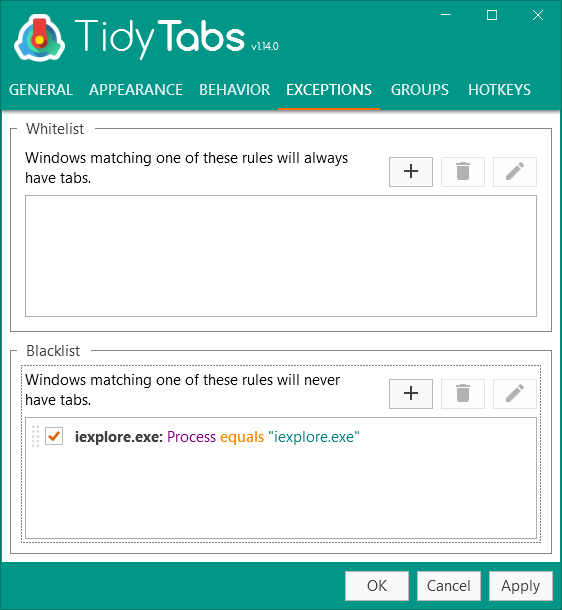上位版:TidyTabs Professional
様々なウインドウをタブ化して1つのウインドウにまとめることができるソフトです。
タブ化してウインドウをまとめることで、ディスプレイ内でコンパクトに表示できるようになります。
- バラバラに散らばりがちなデスクトップ画面をすっきりさせる
- エクスプローラーをタブ化して複数のフォルダーをタブ形式でまとめる
- ブラウザーをタブ化してブラウザーごとのウェブサイト表示を確認しやすくする
無料で利用できる Personal 版の場合、タブ化できるのは3つまでなどの制限があります。
※ 個人使用に限り無料で利用できます。
※ 無料で利用できる Personal 版は 1 つのウインドウで利用できるタブは 3 つまで、などの制限があります。
※ 無料で利用できる Personal 版は 1 つのウインドウで利用できるタブは 3 つまで、などの制限があります。
TidyTabs の使い方
ダウンロード と インストール
- 提供元サイトのダウンロードページへアクセスし、「Personal Freeware」項目下の「Download」ボタンをクリックしてダウンロードします。
※ USB メモリー等で持ち運べるポータブル版を利用する場合は、ページをスクロールして「Additional Downloads」項目下の「Download TidyTabs (Portable version)」リンクをクリックしてダウンロードします。 - ダウンロードしたセットアップファイル(TidyTabs.msi)からインストールします。
使い方
初回起動時
本ソフト起動時に「Welcome to TidTabs」画面が表示されます。- Activate TidyTabs Professional Edition
Professional 版へアクティベートします。
Professional 版を利用するにはライセンス購入が必要です。 - Begin a Trial
60分間、全機能を試用できます。
60分間経過後は Personal 版になります。 - Continue with TidyTabs Personal Edition
個人利用に限り Personal 版を無料で利用できます。
ただし、いくつかの機能は制限されて利用できません。
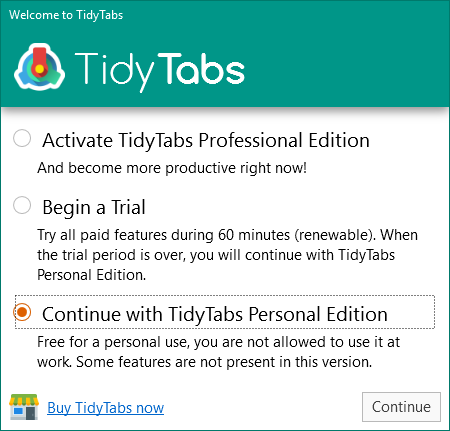
初回起動時 - エディションの選択
基本的な使い方
- 本ソフトを起動すると、タイトルバー上部にマウスカーソルを持っていったときにタブが表示されるようになります。
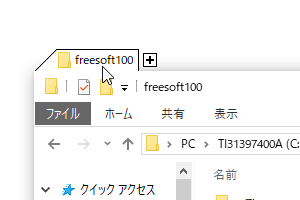
タイトルバーの上にマウスカーソルを持っていくとタブが表示される
- タブをドラッグすると、他のウインドウにもタブが表示されます。
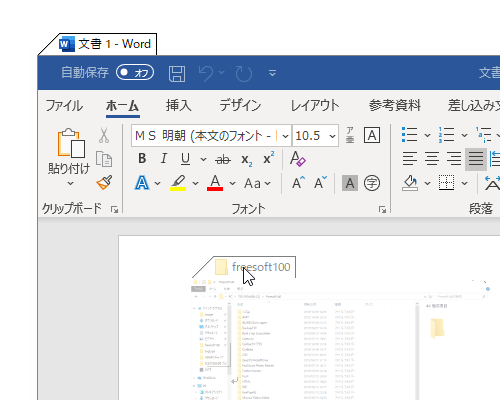
タブをドラッグすると、他のウインドウでもタブが表示される
- ウインドウのタブが表示されている場所にドロップすると、タブ化されます。
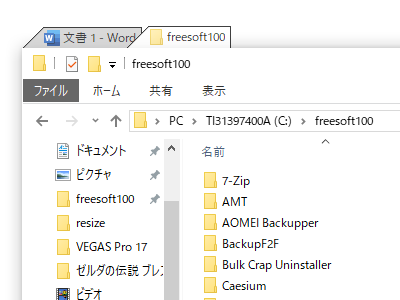
タブを重ねてドロップすると、1つのウインドウになる
基本的な機能について
- 同じソフトのウインドウをタブ化した場合、「+」マークが表示されるようになり、クリックして新しいタブを追加できるようになります。
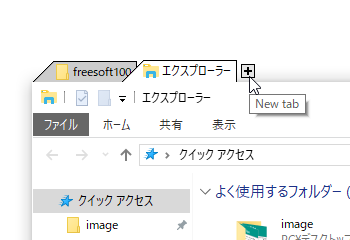
同じソフトのウインドウを重ねている場合は「+」アイコンが表示される
- タブを閉じるには、タブの右クリックメニュー「Close tab」をクリックして閉じます。
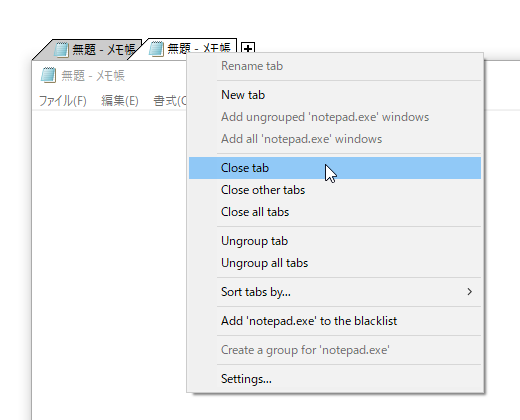
タブの右クリックメニューからタブを閉じられる
- タブの上にマウスカーソルを置くと、サムネイルが表示されます。
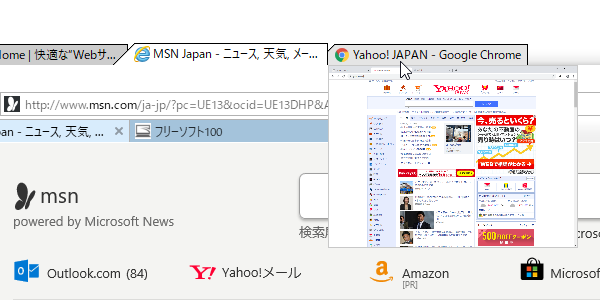
タブの上にオンマウスでサムネイル表示
ブラックリストを利用する
タブ化しないプロセス、ウインドウを指定することができます。ここでは Internet Explorer(以下、IEと呼びます)をタブ化しないものとします。
- IEのタイトルバーの上に表示されるタブの上で右クリックし、「Add 'iexplore.exe' to the blacklist」をクリックします。
- 「Rule Editor」画面が表示されます。
Process name(プロセス名)に iexplore.exe が表示されていることを確認し、「OK」ボタンをクリックします。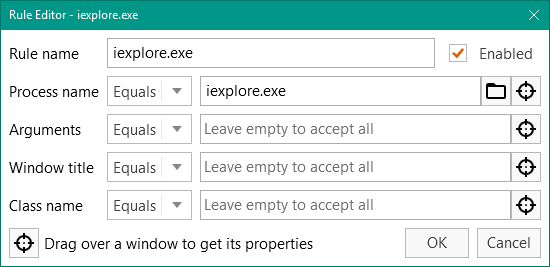
ブラックリストへ追加する際に表示される Rule Editor
- IEがブラックリストに追加され、IEのタイトルバーの上にマウスカーソルを持っていってもタブが表示されないようになります。
※ 既にタブ化していた場合はタブ化が解除されます。
※ 設定画面の「EXCEPTIONS(除外)」タブ画面から、ブラックリストに追加されていることを確認できます。設定画面を表示するには、タスクトレイの
Professional 版について
にはなりますが、Professional 版へアップグレードすると、次のような機能を利用できます。- 1つのウインドウで4つ以上のタブを利用できる
- マウスの中ボタンクリックでタブを閉じられるようになる
- タブに任意の色を設定できるようになる
更新履歴
※ 機械翻訳で日本語にしています。
Version 1.22.1 (2024/10/08)
- この新しいリリース (TidyTabs 1.22.2) はマイナーアップデートであり、以下の変更点が含まれています。
- TidyTabs は最新の Microsoft コンパイラでコンパイルされるようになりました。
- パフォーマンスが若干向上しました。
- 軽微なバグ修正を行いました。
Version 1.22.1 (2023/10/18)
- Visual Studio 2022 との互換性の問題を修正しました。
- 全体的な互換性が向上しました。
Version 1.22.0 (2022/10/21)
- この新しいリリース (TidyTabs 1.22.0) はメジャー アップデートであり、次の変更が導入されています。
- TidyTabs は現在、最新の Microsoft コンパイラでコンパイルされており、C++20 の新機能を利用できるように徐々に書き直されます。
- 問題のトラブルシューティングに役立つログ機能が追加されました。
- いくつかのマイナーな問題を修正しました。